经验直达:
- excel分列后怎么合并
- 如何实现excel数据的自动合并与拆分
- excel如何拆分合并内容相同的单元格
一、excel分列后怎么合并
用CONCATENATE函数或&
=CONCATENATE(A1,B1,C1)
或
=A1&B1&C1
如果A1:C1都是文本,还可用如下公式
=PHONETIC(A1:C1)
十个Excel小技巧
1、自动标出不及格分数
假定需用红色字体显示60以下分数,蓝色字体显示60以上分数 。
按Ctrl 1,设置单元格格式→自定义,类型输入框中输入:
[蓝色][>=60];[红色][<60]
2、直接输入字号
Excel中默认的字号最大是72.其实可不受这个限制,在字号栏中可直接输入单元格字体的字号 。
如输入:100,便可直接显示 。最大可以输入409.
3、快速调整多个表格的页面设置
要打印的工作簿中各个表格页面设置不同,要统一纸张大小和页面设置,可用按住Shift(或Ctrl键)键再按鼠标左键选中所有需要调整的工作表 , 再从页面设置中按需进行调整 。同时选中的表格就可以具有同样的页面设置了 。
4、快速加上或减去相同的数值
比如E列是奖金项,现需要每人增加100元 。
无需使用公式,在任意空白单元格输入100,选中此单元格,右键复制 。
然后再选中E列数据区域,右键→选择性粘贴→运算→勾选“加”,确定即可 。
5、星号“*”如何查找
“*”是通配符,如果需要查找“*”本身如何查找呢?
按下Ctrl+F键,在查找内容对话框中输入“~*”,即星号前加上“~”(Tab键上面那个) 。
6、用F4锁定单元格
在Excel里根据函数填充数据的时候,有时候你希望你引用的单元格下拉时随之变化,也有时候你并不这么想 。
当你要“绝对引用”——也就是锁定单元格的时候 , 你必须在行列前加$符号 。
选定单元格之后,按F4键输入美元符号并锁定 。
如果继续按F4,则会向后挨个循环:
【如何实现excel数据的自动合并与拆分 excel分列后怎么合并】锁定行列、锁定行号、锁定列号、解除锁定 。
7、用“&”合并单元格
在Excel中,“&”指将两个或两个以上的文本合并 。
8、任意区域,快速插入
多行多列快速插入数据
9、快速转换不规范日期
8位数字也能快速转换为真正的日期 。
10、工资条制作
隔行插入一行制作容易裁开的工资条 。
二、如何实现excel数据的自动合并与拆分
1、首先 , 按组合键“ALT F11”打开VBE编辑器,在工程窗口下的“Microsoft Excel”对象进行单击鼠标右键,再在弹出的框再进行如图所示的操作 。
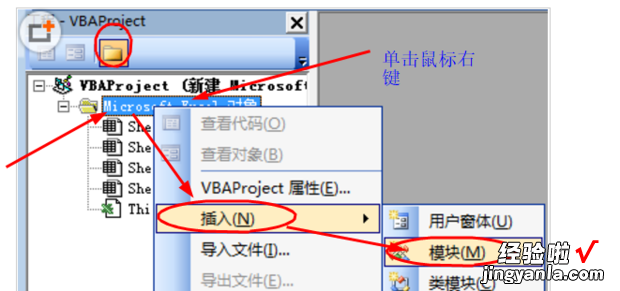
2、然后,在其中粘贴下面的代码:再进行保存 。
Sub 工作簿间工作表合并
()Option ExplicitSub hbgzb()
Dim sh As Worksheet, flag As Boolean, i As Integer, hrow As Integer, hrowc As Integer
flag = FalseFor i = 1 To Sheets.Count
If Sheets(i).Name = "合并数据" Then flag = True
Next
If flag = False Then
Set sh = Worksheets.Add
sh.Name = "合并数据"
Sheets("合并数据").Move after:=Sheets(Sheets.Count)
End If
For i = 1 To Sheets.Count
If Sheets(i).Name <> "合并数据" Then
hrow = Sheets("合并数据").UsedRange.Row
hrowc = Sheets("合并数据").UsedRange.Rows.Count
If hrowc = 1 Then
Sheets(i).UsedRange.Copy Sheets("合并数据").Cells(hrow, 1).End(xlUp)
Else
Sheets(i).UsedRange.Copy Sheets("合并数据").Cells(hrowhrowc - 1, 1).Offset(1, 0)
End If
End If
Next i
End Sub
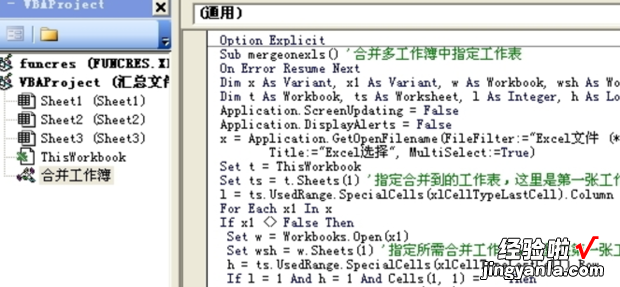
3、然后 , 关闭该窗口,打开Excel软件 , 点击界面上方的“开发工具”选项卡 。
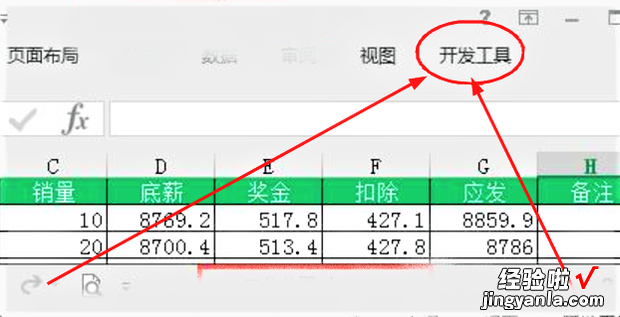
4、然后,点击其下方选项中的“加载宏” 。
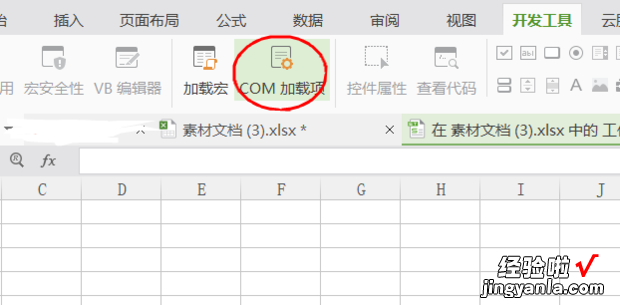
5、然后,在弹出的框中选择“工作簿间工作表合并“,再点击其中的”执行“按钮 。
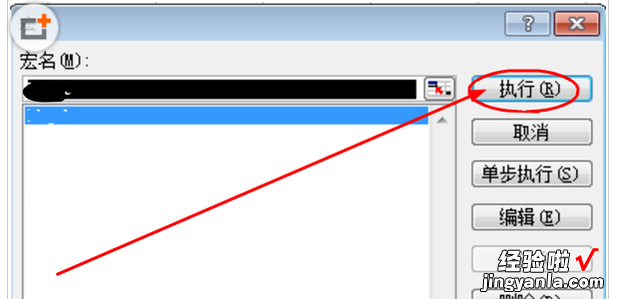
6、然后,在弹出的窗口中选择要合并的工作簿,再点击”打开“即可 。

7、这样,多个工作簿就合并成一个了 。
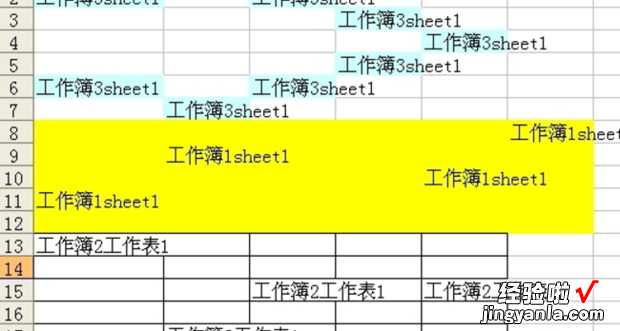
三、excel如何拆分合并内容相同的单元格
有时候我们需要合并一些内容相同的单元格 , 以便更加简单明了的显示我们的信息 。也有时候需要将数据分开,下面分享一下操作过程 。
步骤
1、首先打开excel输入省市数据

2、添加辅助列,在辅助列输入公式:=IF(A2=A3,B2,C3,B2),并向下填充
3、每个省份第一次出现的那行,显示的是这个省份的所有城市用逗号连接起来的文本 。复制辅助列 , 并在辅助列原位置进行选择性粘贴,只粘贴值 。
4、现在我们需要删除除省份第一次出现行的其他行 。我们使用删除重复项的方法 。打开数据选项卡,单击数据工具中的删除重复项按钮 。
5、删除重复项窗口中去掉 市 和辅助列的勾?。?并在右上角勾选上数据包含标题 。
6、确定之后只剩下了两行记录 。
7、去掉市这一列,将辅助列更名为市 。
数据分列
1、我们需要将市这一列分开,选中需要分列的数据,打开数据选项,单击数据工具的分列按钮 。
2、弹出文本分列向导窗口,选中分隔符号,单击下一步 。
3、我们选择逗号进行分割 , 然后单击下一步 。
4、然后可以设置格式,这里默认常规,单击完成按钮 。
5、数据分列后,可以看到市已经分到不同的单元格了 。
6、我们在山东省行下插入三行空行 。选择山东省下面三行后,右击插入 。
7、选择山东的地市进行复制,然后使用选择性粘贴,
8、在选择性粘贴窗口中勾选上转置,然后确定即可 。
9、河北省数据相同操作,然后去掉横向的市,并将省进行填充,然后调整数据得到最终结果 。
注意事项
相同省份的行必须在一起
选择性粘贴的位置不能与原位置有重叠
